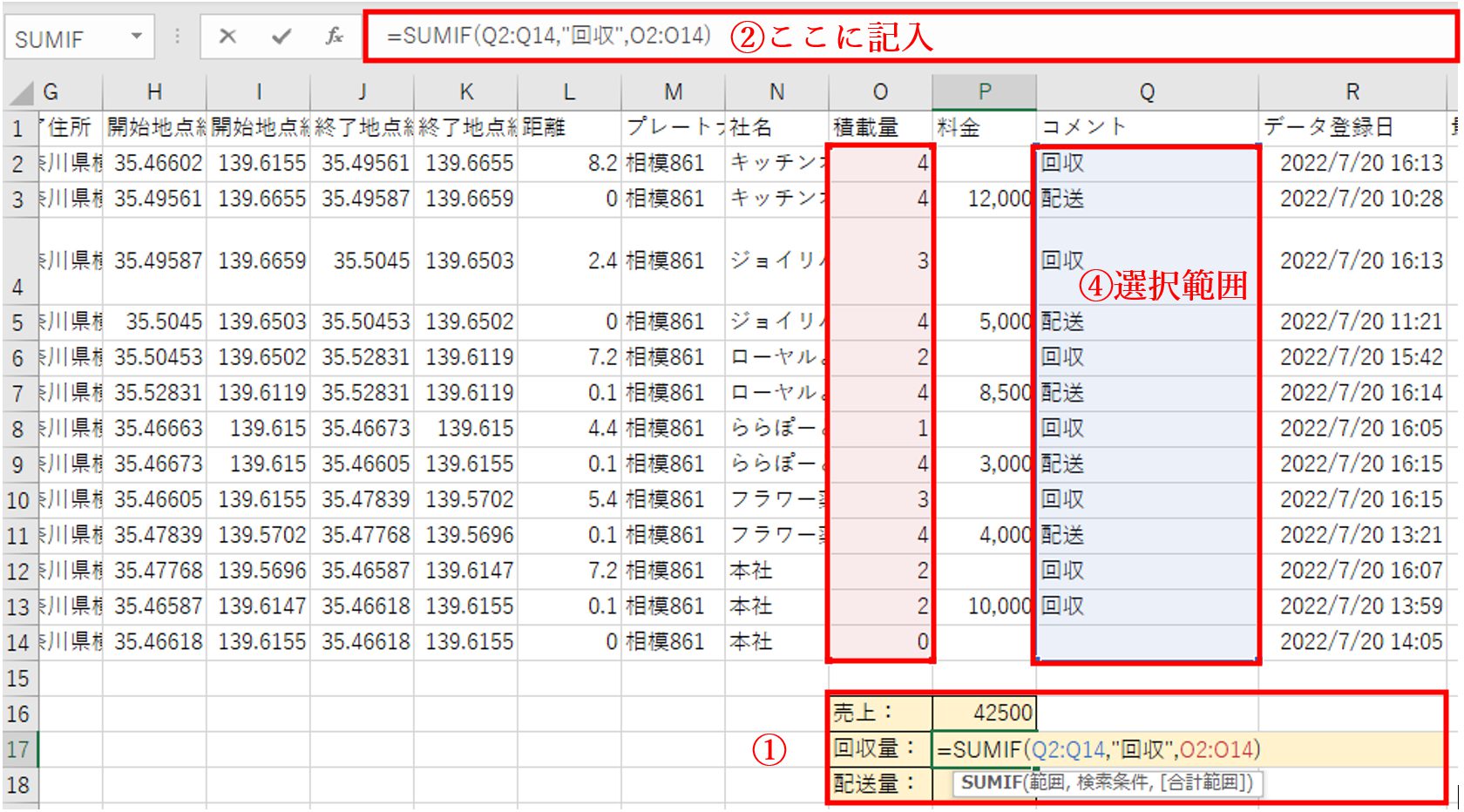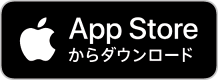内容
ODINでは、日報をCSVで出力できるので、Excelなどを用いて入力したデータを簡単に集計することができます。
これからご紹介する集計方法では、売り上げ、運賃、荷物量などの管理に非常に役立ちます。また、月単位でも集計することが可能です。
この記事では、日報のCSVの出力から、SUM・SUMIF関数を用いてデータの集計方法をご説明いたします。
これらの関数を駆使することで、事務担当の効率が上がり、配送情報の管理がしやすくなります。
日報をCSVで出力する
- パソコンの管理画面のメニューの「記録」から、「日報一括出力」をクリックします。
- 出力したい日報の期間を設定します。
- 日報を出力したいドライバーを選択します。
- 一番下の「タイプ」は「CSV出力」を選択します。
- 「表示又はダウンロード」をクリックすることによってCSVがダウンロードされます。
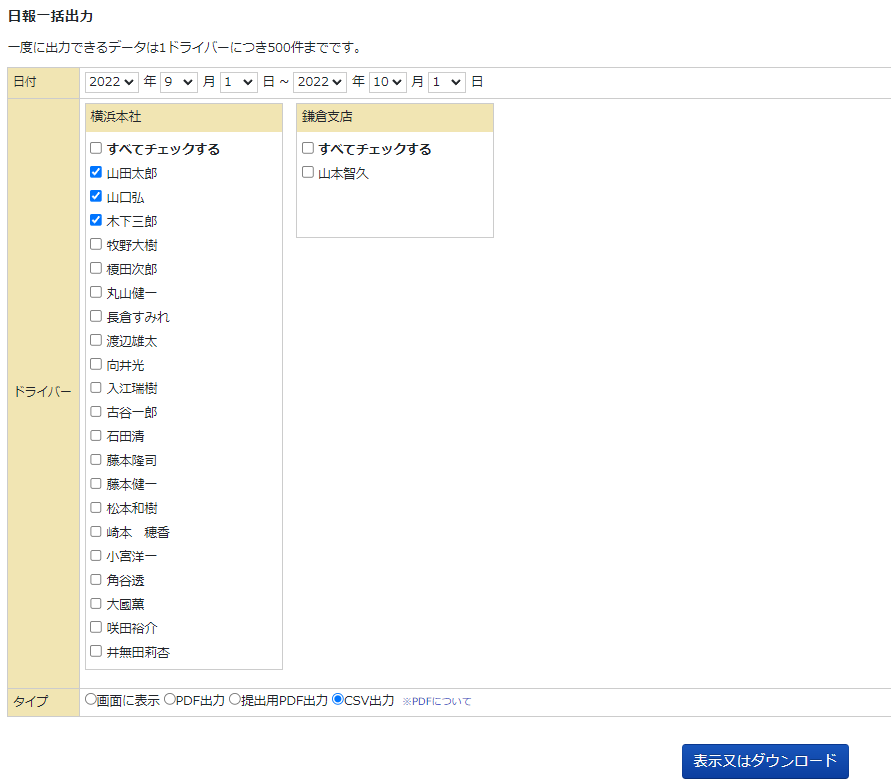
SUM関数を使って集計する
SUM関数を使えば、指定した範囲の数字の合計値を出力してくれます。
これを活用することで例えば、「料金」に売上を入れた場合、売り上げが瞬時に計算できます。
SUM関数の利用方法は下記です。
- CSVをExcelで開きます。
- 空いているセルに、合計金額を出力する項目を用意します。
- セルを選択し、一番上の欄「=SUM()」をと記入します。
- ()の中を選択して、「=SUM(集計する最初のセル:集計終わりのセル)」を選択します。
セルの番号についてはクリックでも対応可能です。
今回の場合、集計したい範囲がP2からP14までなので、「=SUM(P2:P14)」になります。 - 設定後Enterを押すとその集計が反映されます。

SUMIF関数を使って条件付きで集計する
SUMIF関数を使えば、とある条件に当てはまる場合のみ集計することが可能です。
下記の例では、「回収量」の場合コメントが「回収」であった場合「積載量」が集計され、「配送量」の場合コメントが「配送」であった場合「積載量」が集計されます。
SUMIF関数の使い方は下記です。
- 空いているセルに、合計金額を出力する項目を用意します。
- セルを選択し、一番上の欄に「=SUMIF()」と記入します。
- ()の中を選択して、「=SUMIF(条件の最初のせる:条件の最後のセル,”集計条件”,集計する最初のセル:集計する最後のセル)」を記入します。
セルの番号についてはクリックでも対応可能です。
今回の場合、条件が書いてある範囲がQ2~Q14で、集計する条件が、「回収」だった場合です。
さらに、集計したい範囲がO2~O14なので、「SUMIF(Q2:Q14,”回収”,O2:O14)になります。 - 設定後Enterを押すとその集計が反映されます。